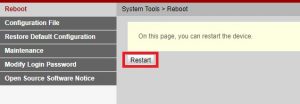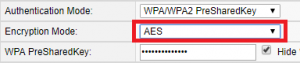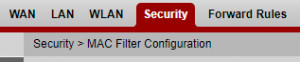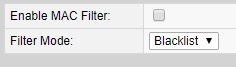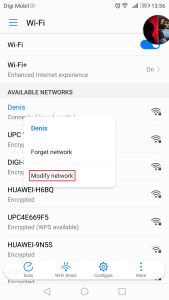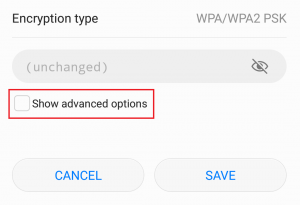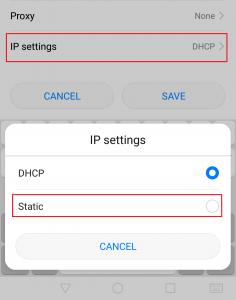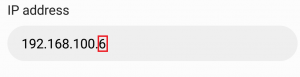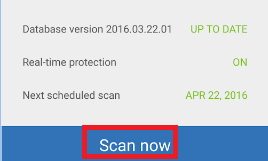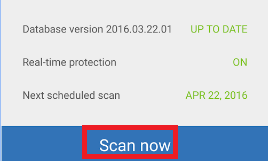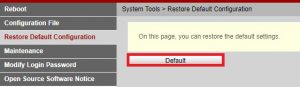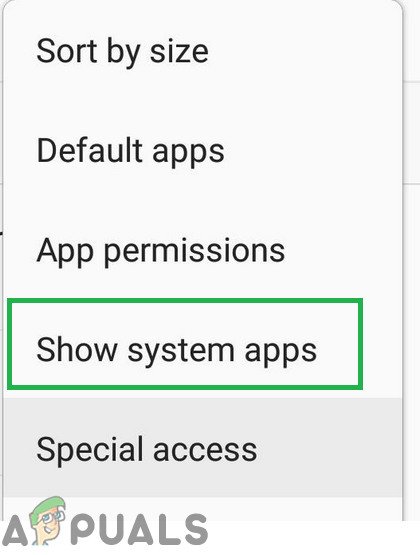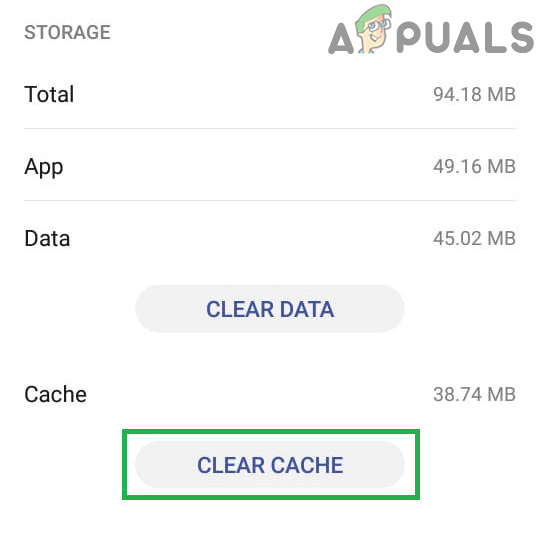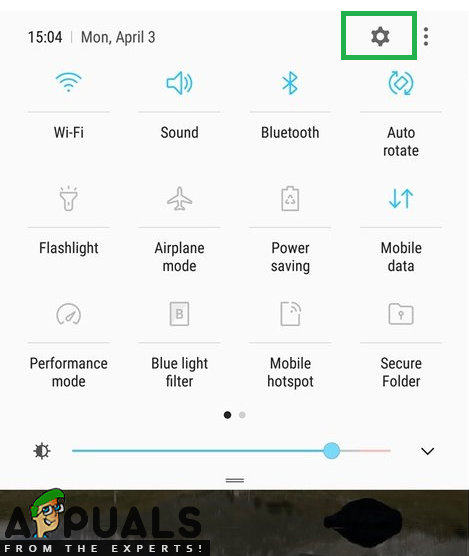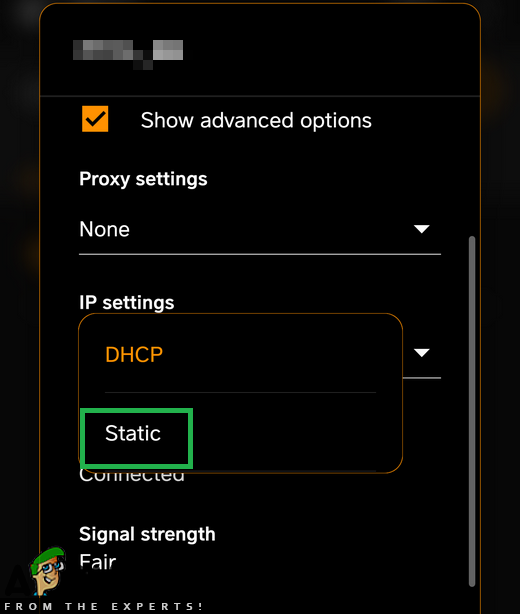உங்களுக்குத் தெரியும், இணைய இணைப்புகளுக்கான உங்கள் மொபைல் தரவுத் திட்டத்தை மட்டுமே நம்பியிருப்பது மறக்க முடியாத தொலைபேசி கட்டணத்தை ஈடுசெய்யும். உங்களிடம் வரம்பற்ற தரவுத் திட்டம் இல்லையென்றால், எப்போது வேண்டுமானாலும் வைஃபை நெட்வொர்க்குகளைப் பயன்படுத்துவது மிகவும் மலிவு மற்றும் பொதுவாக மிக வேகமாக இருக்கும். உங்கள் ஸ்மார்ட்போன் இணைக்க மறுக்கும்போது அல்லது வைஃபை நெட்வொர்க்குகளுடன் இணைந்திருக்கும்போது என்ன நடக்கும்?
WI-FI நெட்வொர்க் அல்லது ஹாட்ஸ்பாட் உடன் இணைக்க முயற்சிக்கும்போது தங்கள் சாதனங்கள் ஐபி முகவரியைப் பெறத் தவறிவிட்டதாக நிறைய Android பயனர்கள் தெரிவித்துள்ளனர். இன்னும், சிக்கல் ஒரு குறிப்பிட்ட உற்பத்தியாளருக்கு மட்டும் கட்டுப்படுத்தப்படவில்லை, மேலும் Android இன் அனைத்து பதிப்புகளும் இந்த பிழையால் பாதிக்கப்படக்கூடியவை என்று தெரிகிறது.
இது வழக்கமாக இதுபோன்றது: நீங்கள் உங்கள் WI-FI ஐ இயக்கி, வைஃபை / ஹாட்ஸ்பாட்டுடன் இணைக்க முயற்சிக்கவும், கடவுச்சொல்லைச் செருகிய பிறகு நீங்கள் “ இணைக்கிறது… ' அல்லது ' ஐபி முகவரியைப் பெறுதல் ' அல்லது ' * உங்கள் நெட்வொர்க்கிலிருந்து * ஐபி முகவரியைப் பெறுதல் . சிக்கல் என்னவென்றால், இது ஒரு செய்தியைக் காண்பிக்கும் வரை சிறிது நேரம் ஒரு சுழற்சியில் செல்கிறது “ ஐபி முகவரியைப் பெறுவதில் தோல்வி “. இதன் விளைவாக நீங்கள் இணையத்துடன் இணைக்க முடியாது.
சில பயனர்களுக்கு ஒரே ஒரு WI-FI நெட்வொர்க்கில் மட்டுமே இந்த சிக்கல் உள்ளது, மற்றவர்கள் எந்த நெட்வொர்க்குகள் அல்லது ஹாட்ஸ்பாட்களுடன் இணைக்க முடியாது. மோசமான விஷயம் என்னவென்றால், பிரச்சனை பல்வேறு இடங்களிலிருந்து தோன்றலாம். சாத்தியமான சில குற்றவாளிகள் இங்கே:
- வயர்லெஸ் குறுக்கீடு
- ஒரு திசைவி தடுமாற்றம்
- தவறான வயர்லெஸ் பாதுகாப்பு அமைப்புகள்
- MAC முகவரியில் கருப்பு பட்டியல் அமைப்புகள்
- ஒரு மென்பொருள் மோதல்
இந்த சிக்கல் உங்களுக்கு துரதிர்ஷ்டவசமாக இருந்தால், கவலைப்பட வேண்டாம். அதற்கான மிகச் சிறந்த தீர்வுகளைக் கொண்ட முதன்மை வழிகாட்டியை நாங்கள் தயார் செய்துள்ளோம். ஐபி முகவரியைப் பெற முடியவில்லை ”பிழை. உங்களுக்காக வேலை செய்யும் ஒரு தீர்வைக் கண்டுபிடிக்கும் வரை அவை அனைத்தையும் பொருத்துங்கள்.
முறை 1: பிணையத்தை அகற்றி மீண்டும் சேர்க்கிறது
சில நேரங்களில், இந்த சிக்கலை சரிசெய்வது உங்கள் சாதனத்திலிருந்து பிணையத்தை மீண்டும் சேர்ப்பதற்கு முன்பு அகற்றுவது போல எளிதானது. இது திசைவி சில அமைப்புகளை தானாக மறுகட்டமைக்க மற்றும் புதிய ஐபி முகவரியை உங்களுக்கு வழங்க கட்டாயப்படுத்தும். எப்படி என்பது இங்கே:
- செல்லுங்கள் அமைப்புகள்> வைஃபை .
- இணைக்க மறுத்து நெட்வொர்க்கில் நீண்ட நேரம் அழுத்தவும் நெட்வொர்க்கை மறந்து விடுங்கள் .

- நெட்வொர்க்கில் மீண்டும் தட்டவும், கடவுச்சொல்லை உள்ளிட்டு மீண்டும் இணைக்கவும்.
முறை 2: தொலைபேசியை விமானப் பயன்முறையில் அமைத்தல்
இந்த பிழைத்திருத்தம் பெரும்பாலான நேரம் வேலை செய்யும், ஆனால் அது தற்காலிகமாக மட்டுமே இருக்கும். அதன் பின்னால் உள்ள விஞ்ஞானம் முறை ஒன்றுக்கு ஒத்ததாகும். விமானப் பயன்முறையை இயக்குவதன் மூலம், பிணைய அமைப்புகளை மறுகட்டமைக்க திசைவியை கட்டாயப்படுத்துகிறீர்கள்.
- இயக்கவும் விமானப் பயன்முறை / விமானப் பயன்முறை.
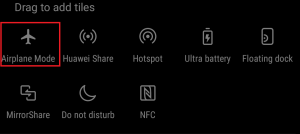
- 10 - 15 வினாடிகள் காத்திருங்கள்.
- முடக்கு விமானப் பயன்முறை / விமானப் பயன்முறை தொலைபேசி Wi-FI நெட்வொர்க்குடன் இணைக்க நிர்வகிக்கிறதா என்று பாருங்கள்.
முறை 3: உங்கள் Android சாதனம் மற்றும் திசைவியை மீண்டும் துவக்குகிறது
நிச்சயமாக, இது உங்கள் வீட்டு நெட்வொர்க்குகளுக்கு மட்டுமே பொருந்தும். உள்ளூர் கஃபே பட்டியான Wi-FI உடன் நீங்கள் இணைக்க முடிந்தால், அவர்கள் உங்களுக்காகவே பிணையத்தை மீண்டும் துவக்குவார்கள் என்று எதிர்பார்க்க முடியாது. நீங்கள் வீட்டில் இருந்தால், உங்கள் தொலைபேசியில் உள்ள மென்பொருள் மோதல் அல்லது வேரூன்றிய தடுமாற்றத்தால் பிரச்சினை ஏற்பட்டால், இரண்டையும் மறுதொடக்கம் செய்வது சிக்கலை நன்மைக்காக தீர்க்கக்கூடும்.
திசைவியின் அதே உள்ளூர் நெட்வொர்க்கில் நீங்கள் இருக்கும் வரை உங்கள் வலை உலாவி வழியாக அணுகக்கூடிய வலை அடிப்படையிலான உள்ளமைவை பெரும்பாலான திசைவிகள் கொண்டுள்ளன. திசைவியின் இயல்புநிலை ஐபி முகவரி ( இயல்புநிலை நுழைவாயில் ) உங்கள் திசைவியின் வலை உள்ளமைவுடன் இணைக்கப் பயன்படுகிறது. உங்கள் Android சாதனம் மற்றும் உங்கள் உள்ளூர் திசைவி இரண்டையும் மறுதொடக்கம் செய்ய கீழே உள்ள படிகளைப் பின்பற்றவும்:
- ஒரு திறக்க கட்டளை வரியில் தட்டச்சு செய்வதன் மூலம் “ cmd ”தேடல் பட்டியில்.
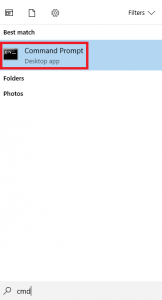
- தட்டச்சு “ ipconfig ”புதிதாக திறக்கப்பட்ட கட்டளை வரியில்.
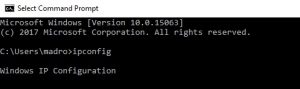
- எல்லா வழிகளிலும் உருட்டவும் வயர்லெஸ் லேன் அடாப்டர் Wi-FI நகலெடுக்கவும் இயல்புநிலை நுழைவாயில் ஐபி .

- ஒட்டவும் இயல்புநிலை நுழைவாயில் உங்கள் வலை உலாவிக்குள் சென்று அடிக்கவும் உள்ளிடவும் .

- உங்கள் பயனர்பெயர் மற்றும் கடவுச்சொல்லுடன் உள்நுழைய பெரும்பாலான திசைவிகள் கேட்கும். இவை உங்களுக்குத் தெரியாவிட்டால், அவற்றை நீங்கள் ஒருபோதும் மாற்றவில்லை என்றால், திசைவி பெரும்பாலும் இயல்புநிலை நற்சான்றுகளைப் பயன்படுத்துகிறது. “செருகுவதன் மூலம் நீங்கள் அடிக்கடி வருவீர்கள் நிர்வாகம் ”இரண்டு பெட்டிகளிலும்.
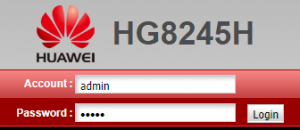 குறிப்பு: என்றால் 'நிர்வாகம்' உங்களுக்காக வேலை செய்யவில்லை, உங்கள் * உடன் வலைத் தேடலைச் செய்யுங்கள் திசைவி மாதிரி * + இயல்புநிலை கடவுச்சொல் . இயல்புநிலை நற்சான்றிதழ்களை நீங்கள் மிக எளிதாக கண்டுபிடிக்க முடியும். இயல்புநிலை நற்சான்றிதழ்கள் செயல்படவில்லை என்றால், உங்கள் மோடம் உங்கள் இணைய கேரியர் வழங்கிய தனிப்பயன் ஃபார்ம்வேரில் இயங்கக்கூடும், இந்நிலையில் நீங்கள் அவற்றை அடைந்து சரியான நற்சான்றுகளைக் கேட்க வேண்டும்.
குறிப்பு: என்றால் 'நிர்வாகம்' உங்களுக்காக வேலை செய்யவில்லை, உங்கள் * உடன் வலைத் தேடலைச் செய்யுங்கள் திசைவி மாதிரி * + இயல்புநிலை கடவுச்சொல் . இயல்புநிலை நற்சான்றிதழ்களை நீங்கள் மிக எளிதாக கண்டுபிடிக்க முடியும். இயல்புநிலை நற்சான்றிதழ்கள் செயல்படவில்லை என்றால், உங்கள் மோடம் உங்கள் இணைய கேரியர் வழங்கிய தனிப்பயன் ஃபார்ம்வேரில் இயங்கக்கூடும், இந்நிலையில் நீங்கள் அவற்றை அடைந்து சரியான நற்சான்றுகளைக் கேட்க வேண்டும். - உங்கள் திசைவியின் இணைய அடிப்படையிலான பயன்பாட்டில் நீங்கள் வந்ததும், a ஐப் பாருங்கள் மறுதொடக்கம் அல்லது மறுதொடக்கம் பொத்தானை. சில திசைவி மாதிரிகள் அதன் கீழ் உள்ளன கணினி கருவிகள் . அதைக் கிளிக் செய்து, உங்கள் திசைவி மறுதொடக்கம் செய்ய காத்திருக்கவும்.
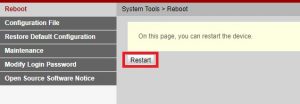
- உங்கள் Android சாதனத்திற்குச் சென்று அதை மறுதொடக்கம் செய்யுங்கள்.
- உள்ளூர் வைஃபை நெட்வொர்க்குடன் மீண்டும் இணைக்கவும், உங்கள் சாதனம் ஐபி முகவரியைப் பெற முடியுமா என்று பாருங்கள்.
முறை 4: WPA2 - PSK ஐ அமைத்தல்
சில Android சாதனங்கள் சில WPA குறியாக்க முறைகளுடன் சிறப்பாக இயங்காது. சிலருக்கு சிக்கல் இருக்கும் AES குறியாக்கம், திசைவி அமைக்கப்பட்டிருக்கும் போது மற்றவர்கள் வெளியேறுகிறார்கள் டி.கே.ஐ.பி. . அவற்றுக்கு இடையில் மாறுவது இங்கே:
- உங்கள் திசைவிகள் வலை இடைமுகத்திற்குச் செல்லவும். எப்படி என்று உங்களுக்குத் தெரியாவிட்டால் - முறை மூன்றில் வழங்கப்பட்ட 1 முதல் 5 படிகளைப் பின்பற்றவும்.
- வயர்லெஸ் பாதுகாப்பு அமைப்புகளைத் தேடுங்கள். உங்கள் திசைவியைப் பொறுத்து, சில நேரங்களில் அவற்றை நீங்கள் காணலாம் பாதுகாப்பு அல்லது வயர்லெஸ் இன்டர்நெட் அணுகல்.
- அவற்றைக் கண்டுபிடிக்க முடிந்ததும், உங்கள் திசைவி எந்த குறியாக்கத்தைப் பயன்படுத்துகிறது என்பதைப் பாருங்கள். இது அமைக்கப்பட்டிருந்தால் AES, அதை மாற்றவும் டி.கே.ஐ.பி. . அது இருந்தால் டி.கே.ஐ.பி. , அதை மாற்றவும் AES.
- சேமி பொத்தானைத் தேடி, அதைக் கிளிக் செய்க.
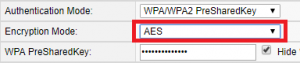
- உங்கள் தொலைபேசியில் மாறவும், செல்லுங்கள் அமைப்புகள்> வைஃபை உங்கள் திசைவியின் பிணையத்தில் நீண்ட நேரம் அழுத்தவும்.
- தட்டவும் பிணையத்தை மறந்து விடுங்கள் கடவுச்சொல்லைச் செருகுவதன் மூலம் அதை மீண்டும் இணைக்கவும்.
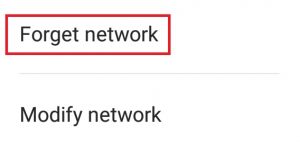
முறை 5: MAC வடிப்பானை முடக்கு
மேலே உள்ள முறை உங்களுக்கு உதவவில்லை என்றால், MAC முகவரியின் அடிப்படையில் உங்கள் Android சாதனத்தை அனுமதிக்க உங்கள் திசைவி மறுக்கக்கூடும். MAC வடிப்பான் இயக்கப்பட்டிருந்தால் மற்றும் உங்கள் Android சாதனம் வெள்ளை பட்டியலில் இல்லை என்றால், நீங்கள் பிழையில் சிக்கிவிடுவீர்கள் “ ஐபி முகவரியைப் பெறுதல் '.
உங்கள் Android சாதனம் தடுப்புப்பட்டியலில் தன்னைக் கண்டுபிடிக்கும் வாய்ப்பும் உள்ளது - அதைச் செய்யும் வைரஸால் Android பாதிக்கப்படலாம். எந்தவொரு சந்தர்ப்பத்திலும், உங்கள் திசைவி அமைப்புகளை அணுகுவதன் மூலமும், உங்கள் Android சாதனம் பாதிக்கப்படாமல் இருப்பதை உறுதி செய்வதன் மூலமும் இதை சரிசெய்ய முடியும் MAC வடிகட்டுதல் . நீங்கள் எல் முயற்சி செய்யலாம் உங்கள் MAC முகவரியை மாற்றவும் . படிகளை எளிதாக்குவதற்காக, செயலிழக்கச் செய்வது எப்படி என்பதைக் காண்பிக்கப் போகிறேன் MAC வடிகட்டுதல் முதலில், உங்கள் பிரச்சினைக்கு இதுவே காரணம் என்பதை நீங்கள் சுட்டிக்காட்டலாம். எப்படி என்பது இங்கே:
- உங்கள் திசைவியின் வலை இடைமுகத்தில் உள்நுழைக. எப்படி என்று உங்களுக்குத் தெரியாவிட்டால் முறை மூன்று ஐப் பாருங்கள்.
- பாதுகாப்பு தாவலைத் தேடி அதை விரிவாக்குங்கள்.
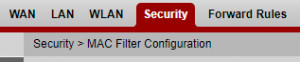
- உறுதி செய்யுங்கள் MAC வடிப்பானை இயக்கு செயலிழக்கச் செய்யப்படுகிறது. இது இயக்கப்பட்டிருந்தால், பெட்டியைத் தேர்வுசெய்து அடிக்க மறக்காதீர்கள் சேமி.
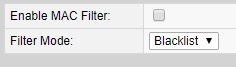
- உங்கள் தொலைபேசியில் மாறவும், செல்லுங்கள் அமைப்புகள்> வைஃபை உங்கள் திசைவியின் பிணையத்தில் நீண்ட நேரம் அழுத்தவும்.
- தட்டவும் பிணையத்தை மறந்து விடுங்கள் கடவுச்சொல்லைச் செருகுவதன் மூலம் அதை மீண்டும் இணைக்கவும்.
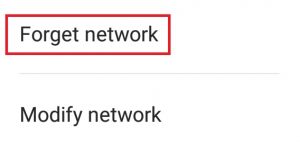
- இது உங்கள் சிக்கலை சரிசெய்தால், மீண்டும் செல்லவும் பாதுகாப்பு உங்கள் திசைவியின் தாவல், MAC வடிகட்டியை மீண்டும் இயக்கவும் மற்றும் அதை ஆராயவும். வடிகட்டி பயன்முறை அமைக்கப்பட்டால் தடுப்புப்பட்டியல் உங்கள் Android சாதனத்தைக் காணலாம், அதை அகற்றி அடிக்கலாம் சேமி .
குறிப்பு: MAC வடிப்பான் அனுமதிப்பட்டியலுடன் செயல்பட்டு, உங்கள் சாதனத்தை அங்கே பார்க்க முடியாவிட்டால், உங்கள் Android சாதனத்தின் MAC முகவரியைச் சேர்த்து அழுத்தவும் சேமி .
முறை 6: நிலையான ஐபி முகவரியை ஒதுக்குதல்
மேலே உள்ள தீர்வுகள் எந்த முடிவுகளையும் தரவில்லை என்றால், நிலையான ஐபி முகவரியை ஒதுக்க முயற்சிப்போம். உங்கள் சாதனத்தால் தானாகவே ஐபி முகவரியைப் பெற முடியவில்லை என்றால், உங்களால் முடியும் ஒன்றை கைமுறையாக ஒதுக்கவும். ஆனால் இந்த பிழைத்திருத்தமும் தற்காலிகமானது என்பதை நினைவில் கொள்ளுங்கள், மேலும் நீங்கள் வைஃபை நெட்வொர்க்குகளை மாற்றும்போதெல்லாம் பிணைய அமைப்புகளை மறுகட்டமைக்க வேண்டும், உங்கள் WI-FI ஐ அணைக்க அல்லது உங்கள் Android சாதனத்தை மறுதொடக்கம் செய்ய வேண்டும்.
- செல்லுங்கள் அமைப்புகள்> வைஃபை இணைக்க மறுக்கும் பிணையத்தில் நீண்ட நேரம் அழுத்தவும்.
- தட்டவும் நெட்வொர்க்கை மாற்றவும்.
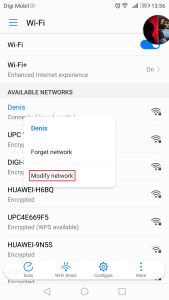
- கீழே உருட்டவும் மற்றும் உறுதிப்படுத்தவும் மேம்பட்ட விருப்பங்களைக் காட்டு பெட்டி சரிபார்க்கப்பட்டது.
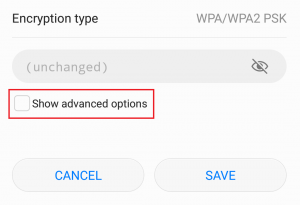
- மாற்று ஐபி அமைப்புகள் க்கு நிலையான .
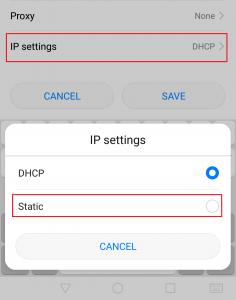
- இல் ஐபி முகவரி புலம், 10 முதல் 255 வரை எந்த எண்ணுடனும் கடைசி ஆக்டெட்டை மாற்றவும். இது உங்களிடம் ஏற்கனவே உள்ளதை விட வேறுபட்டது என்பதை உறுதிப்படுத்தவும்.
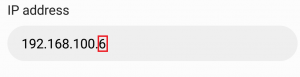
- அடி சேமி உங்கள் Android Wi-FI நெட்வொர்க்குடன் இணைக்க நிர்வகிக்கிறதா என்று பாருங்கள்.
குறிப்பு: அதே ஐபி முகவரி வழங்கப்பட்ட அந்த நெட்வொர்க்குடன் இணைக்கப்பட்ட மற்றொரு சாதனத்துடன் நீங்கள் தேர்வுசெய்யும் எண் முரண்பட ஒரு சிறிய வாய்ப்பு உள்ளது. அது அப்படியல்ல என்பதை உறுதிப்படுத்த, அடுத்த முறைக்குச் செல்வதற்கு முன் 2-3 வெவ்வேறு எண்களை ஒதுக்க முயற்சிக்கவும்.
முறை 7: தீம்பொருள் துடைத்தல்
மேலே உள்ள அனைத்து முறைகளையும் நீங்கள் பின்பற்றினாலும் எதுவும் மாறவில்லை என்றால், இது தீம்பொருள் குறுக்கீட்டின் விளைவாக இருக்கலாம். செய்யக்கூடிய தீம்பொருள் உங்கள் Android சாதனத்தில் அதன் வழியை எளிதாகக் கண்டறிய முடியும், ஆனால் உங்கள் திசைவிக்குள் வைரஸ் அதன் வழியைக் கண்டுபிடித்ததற்கான வாய்ப்பும் உள்ளது. சில ட்ரோஜன்கள் தொழிற்சாலை மீட்டமைப்பைத் தவிர்க்கும் திறன் கொண்டவை, எனவே இதைச் செய்வதற்கு முன் உங்கள் சாதனத்தை ஸ்கேன் செய்வது நல்லது. நீங்கள் செய்ய வேண்டியது இங்கே:
- உங்கள் Android சாதனத்தில் தீம்பொருள் எதிர்ப்பு பயன்பாட்டைப் பதிவிறக்கி நிறுவவும். தீம்பொருள் எதிர்ப்பு தீம்பொருள் ஒரு திட தீம்பொருள் நீக்கி.
- பயன்பாட்டைத் திறந்து தட்டவும் இப்போது ஸ்கேன் செய்யுங்கள் .
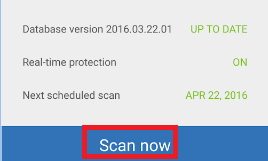
- செயல்முறை முடிவடையும் வரை காத்திருந்து பின்னர் செல்லுங்கள் பயன்பாடுகள்> அமைப்புகள்> காப்புப்பிரதி மற்றும் மீட்டமை .
- தொழிற்சாலை மீட்டமைப்பைச் செய்வது உங்கள் எல்லா தனிப்பட்ட தரவையும் அழித்துவிடும் என்பதால், தட்டுவதன் மூலம் காப்புப்பிரதியை உருவாக்குவது சிறந்தது எனது தரவை காப்புப் பிரதி எடுக்கவும் .
- தட்டவும் தொழிற்சாலை தரவு மீட்டமை மற்றும் தட்டவும் சாதனத்தை மீட்டமை .
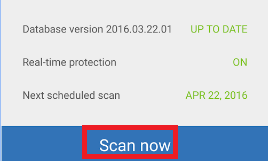
- தட்டவும் எல்லாவற்றையும் அழிக்கவும் . இதற்கு சிறிது நேரம் ஆகும், இறுதியில் உங்கள் சாதனம் மறுதொடக்கம் செய்யப்படும்.
- சாதனம் வைஃபை நெட்வொர்க்குடன் இணைக்க முடியுமா என்பதைப் பார்க்கவும். உங்களுக்கு இன்னும் அதே பிரச்சினை இருந்தால் கீழே உள்ள படிகளுடன் தொடரவும்.
- உங்கள் திசைவியின் வலை இடைமுகம் மற்றும் அணுகலில் உள்நுழைக கணினி கருவிகள் மேலும் இதுபோன்ற உள்ளீட்டைத் தேடுங்கள் “ இயல்புநிலை உள்ளமைவை மீட்டமை “. அதைக் கிளிக் செய்து, உங்கள் திசைவி மறுதொடக்கம் செய்யும் வரை காத்திருக்கவும்.
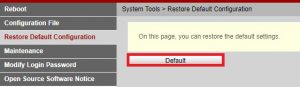
முறை 8: கூகிள் ப்ளே சர்வீசஸ் கேச் அழிக்கிறது
உங்கள் கணினியில் உள்ள Google Play சேவைகள் பயன்பாடு சில சிதைந்த தற்காலிக சேமிப்பைப் பெற்றிருக்கலாம், இதன் காரணமாக பிணையத்துடன் இணைக்க முயற்சிக்கும்போது இந்த சிக்கல் தூண்டப்படுகிறது. எனவே, இந்த கட்டத்தில், மொபைலின் சேமிப்பக அமைப்புகள் வழியாக நாங்கள் செல்லவும், தற்காலிகமாக தற்காலிக சேமிப்பை அழிக்கவும் செய்வோம். அதைச் செய்ய:
- உங்கள் தொலைபேசியைத் திறந்து, அறிவிப்புக் குழுவை இழுத்து, கிளிக் செய்யவும் “அமைப்புகள்” ஐகான்.
- அமைப்புகளில், கிளிக் செய்க “பயன்பாடுகள்” பின்னர் தட்டவும் “பயன்பாடுகள்” விருப்பம்.
- என்பதைக் கிளிக் செய்க “மூன்று புள்ளிகள்’ வலது மூலையில் தேர்ந்தெடுத்து தேர்ந்தெடுக்கவும் “கணினி பயன்பாடுகளைக் காட்டு” மெனுவிலிருந்து.
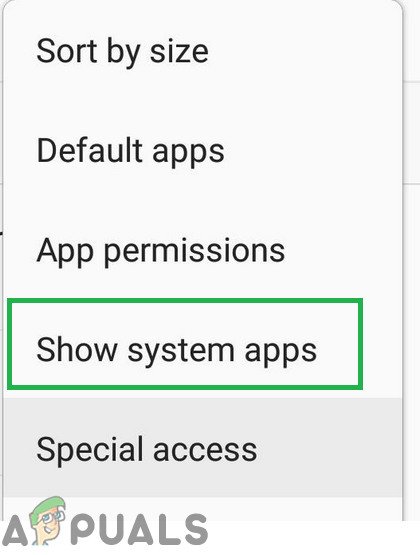
“கணினி பயன்பாடுகளைக் காட்டு” விருப்பத்தைத் தட்டவும்
- என்பதைக் கிளிக் செய்க “Google Play சேவைகள்” விருப்பத்தை பின்னர் 'சேமிப்பிடம்' பொத்தானைக் கிளிக் செய்க.
- என்பதைக் கிளிக் செய்க “தற்காலிக சேமிப்பு” பின்னர் “தரவை அழி” பயன்பாட்டின் மூலம் தற்காலிக சேமிப்பில் உள்ள தரவை நீக்க பொத்தானை அழுத்தவும்.
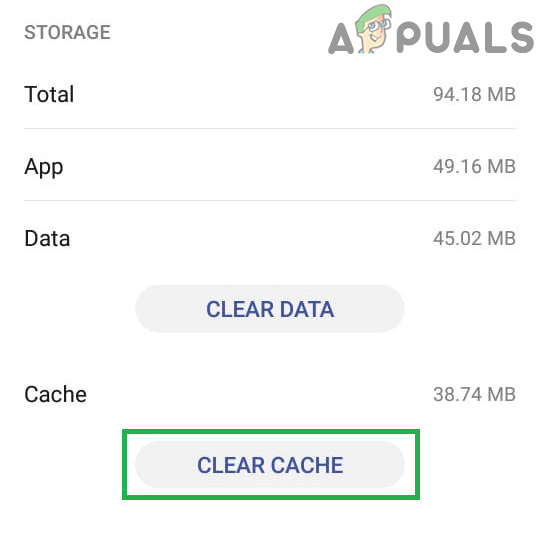
தற்காலிக சேமிப்பு
- வைஃபை நெட்வொர்க்குடன் இணைக்க முயற்சிக்கவும், சிக்கல் நீடிக்கிறதா என்று பார்க்கவும்.
முறை 9: சாதனத்தின் பெயரை மாற்றுதல்
உங்கள் மொபைல் ஃபோனுக்காக நீங்கள் அமைத்துள்ள சாதனத்தின் பெயர் ரூட்டரிலிருந்து தடுக்கப்பட்டிருக்கலாம் அல்லது தடுப்புப்பட்டியலில் சேர்க்கப்பட்டிருக்கலாம், இதன் காரணமாக இணைக்க முயற்சிக்கும் போது இந்த இணைப்பு சிக்கல் தூண்டப்படுகிறது. எனவே, இந்த கட்டத்தில், நாங்கள் எங்கள் மொபைலின் பெயரை மாற்றுவோம், பின்னர் அவ்வாறு செய்வதன் மூலம் சிக்கல் சரி செய்யப்பட்டுள்ளதா என சரிபார்க்கிறோம். அதற்காக:
- உங்கள் தொலைபேசியைத் திறந்து, அறிவிப்புக் குழுவை இழுத்து, தட்டவும் “அமைப்புகள்” விருப்பம்.
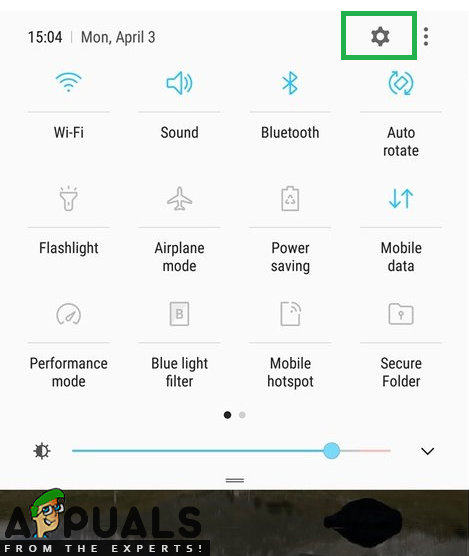
அறிவிப்பு பேனலை இழுத்து, அமைப்புகள் ஐகானைத் தட்டவும்
- அமைப்புகளில், கீழே உருட்டவும் மற்றும் தட்டவும் “பற்றி” விருப்பம்.
- சாதன சாதனம் பற்றி, கிளிக் செய்யவும் 'சாதனத்தின் பெயர்' பொத்தானை.
- உங்கள் மொபைலுக்கான புதிய சாதனப் பெயரை உள்ளிட்டு முகப்புத் திரையில் இருந்து வெளியேறவும்.
- வைஃபை நெட்வொர்க்குடன் இணைக்க முயற்சிக்கவும், நீங்கள் அவ்வாறு செய்ய முடியுமா என்று பார்க்கவும்.
முறை 10: தனியார் டிஎன்எஸ் பயன்முறையை முடக்கு
சில சந்தர்ப்பங்களில், உங்கள் மொபைல் தொலைபேசியில் உள்ள தனியார் டிஎன்எஸ் பயன்முறையானது இந்த பிழை தூண்டப்படுவதற்கு காரணமாக இருக்கலாம். உங்கள் மொபைலில் பயன்முறை இயக்கப்பட்டிருந்தாலும், அதன் அமைப்புகளை நீங்கள் சரியாக உள்ளமைக்கவில்லை என்றால், வைஃபை நெட்வொர்க்குடன் இணைக்க முயற்சிக்கும்போது பிழை செய்தி காணப்படும். எனவே, இந்த கட்டத்தில், இந்த அம்சத்தை முடக்குவோம். அதற்காக:
- உங்கள் தொலைபேசியைத் திறந்து, அறிவிப்புக் குழுவை இழுத்து, கிளிக் செய்யவும் “அமைப்புகள்” ஐகான்.
- அமைப்புகளில், என்பதைக் கிளிக் செய்க “மேலும் இணைப்புகள்” விருப்பத்தை பின்னர் கிளிக் செய்யவும் “தனியார் டிஎன்எஸ்” பொத்தானை.

அமைப்புகளில் இந்த விருப்பத்தைத் தேர்ந்தெடுப்பது
- விருப்பத்தை அமைக்கவும் “ஆஃப்’ முகப்புத் திரைக்குச் செல்லவும்.
- வைஃபை நெட்வொர்க்குடன் இணைக்க முயற்சிக்கவும், சிக்கல் இன்னும் நீடிக்கிறதா என்று பார்க்கவும்.
முறை 11: அமைப்புகளை வரையறுத்தல்
பிணையத்துடன் இணைக்க முயற்சிக்கும்போது இந்த சிக்கல் தூண்டப்படுவதால், சில நேரங்களில் உங்கள் மொபைல் போன் வைஃபை இணைப்பிற்கான பொருத்தமான அமைப்புகளை தானாகவே கண்டறிய முடியாமல் போகலாம். எனவே, இந்த கட்டத்தில், இந்த சிக்கலை சரிசெய்ய நாங்கள் இவற்றில் நுழைவோம். அதைச் செய்ய:
- அறிவிப்புகள் குழுவை இழுத்து, கிளிக் செய்யவும் “அமைப்புகள்” cog.
- அமைப்புகளில், என்பதைக் கிளிக் செய்க 'வைஃபை' விருப்பத்துடன் பின்னர் நீங்கள் இணைக்க முயற்சிக்கும் வைஃபை நெட்வொர்க்கில் நீண்ட நேரம் அழுத்தவும்.
- என்பதைத் தேர்ந்தெடுக்கவும் “நெட்வொர்க்கை மாற்றவும்” விருப்பம் பின்னர் சரிபார்க்கவும் “மேம்பட்ட அமைப்புகளைக் காட்டு” பொத்தானை.

நாங்கள் இணைக்கப்பட்டுள்ள வைஃபை மீது நீண்ட நேரம் அழுத்தி, நெட்வொர்க் விருப்பத்தை தட்டவும்
- மேலும் கட்டுப்பாட்டைத் திறக்க ஐபி அமைப்புகளை நிலையானதாக அமைப்பதை உறுதிசெய்க.
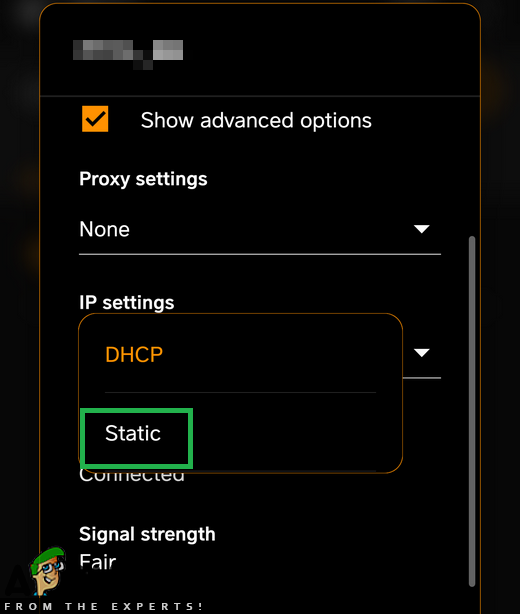
ஐபி அமைப்புகளில் “நிலையான” என்பதைத் தேர்ந்தெடுக்கிறது
- முன்கூட்டியே அமைப்புகளில், ஐபி முகவரியை நீங்களே உள்ளிட்டு உள்ளிடவும் '8.8.8.8' முதன்மை டிஎன்எஸ் சேவையகமாக மற்றும் '8.8.4.4' இரண்டாம் நிலை டிஎன்எஸ் சேவையகமாக.
- சேமி உங்கள் மாற்றங்கள் மற்றும் பிணையத்துடன் இணைக்கவும்.
- காசோலை அவ்வாறு செய்வது உங்கள் மொபைல் ஃபோனுக்கான சிக்கலை சரிசெய்கிறதா என்று பார்க்க.

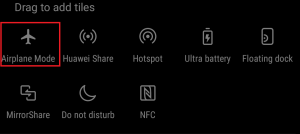
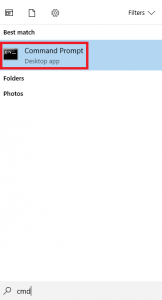
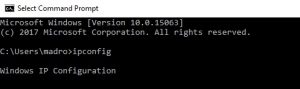


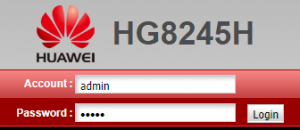 குறிப்பு: என்றால் 'நிர்வாகம்' உங்களுக்காக வேலை செய்யவில்லை, உங்கள் * உடன் வலைத் தேடலைச் செய்யுங்கள் திசைவி மாதிரி * + இயல்புநிலை கடவுச்சொல் . இயல்புநிலை நற்சான்றிதழ்களை நீங்கள் மிக எளிதாக கண்டுபிடிக்க முடியும். இயல்புநிலை நற்சான்றிதழ்கள் செயல்படவில்லை என்றால், உங்கள் மோடம் உங்கள் இணைய கேரியர் வழங்கிய தனிப்பயன் ஃபார்ம்வேரில் இயங்கக்கூடும், இந்நிலையில் நீங்கள் அவற்றை அடைந்து சரியான நற்சான்றுகளைக் கேட்க வேண்டும்.
குறிப்பு: என்றால் 'நிர்வாகம்' உங்களுக்காக வேலை செய்யவில்லை, உங்கள் * உடன் வலைத் தேடலைச் செய்யுங்கள் திசைவி மாதிரி * + இயல்புநிலை கடவுச்சொல் . இயல்புநிலை நற்சான்றிதழ்களை நீங்கள் மிக எளிதாக கண்டுபிடிக்க முடியும். இயல்புநிலை நற்சான்றிதழ்கள் செயல்படவில்லை என்றால், உங்கள் மோடம் உங்கள் இணைய கேரியர் வழங்கிய தனிப்பயன் ஃபார்ம்வேரில் இயங்கக்கூடும், இந்நிலையில் நீங்கள் அவற்றை அடைந்து சரியான நற்சான்றுகளைக் கேட்க வேண்டும்.